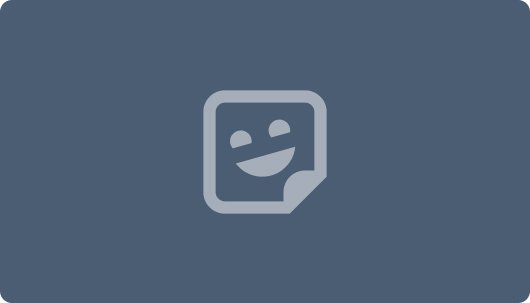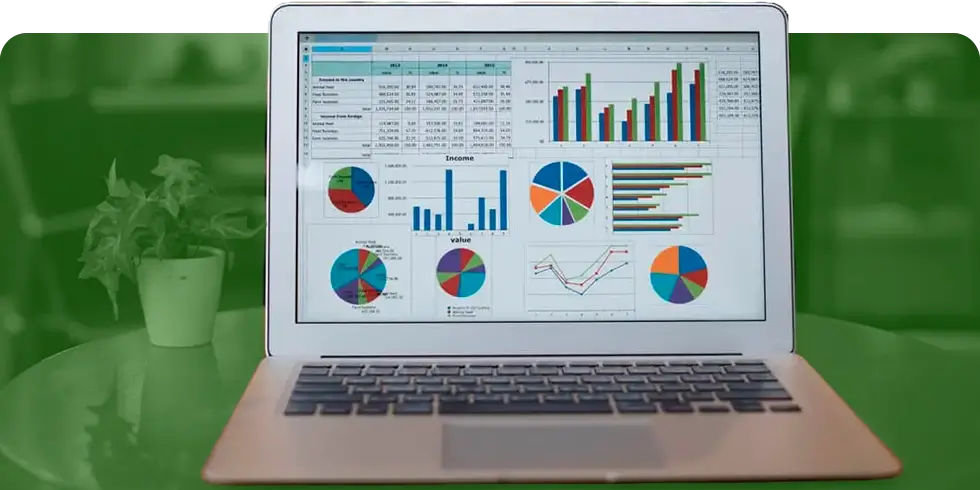Como Automatizar Tarefas com o Microsoft Power Automate e Ganhar Tempo
No mundo acelerado de hoje, o tempo é um recurso valioso, especialmente no ambiente de trabalho. Muitas empresas e profissionais gastam horas em tarefas manuais e repetitivas que poderiam ser automatizadas, permitindo que se concentrem em atividades mais estratégicas. É aqui que o Microsoft Power Automate entra em cena. Ele é uma ferramenta poderosa que […]
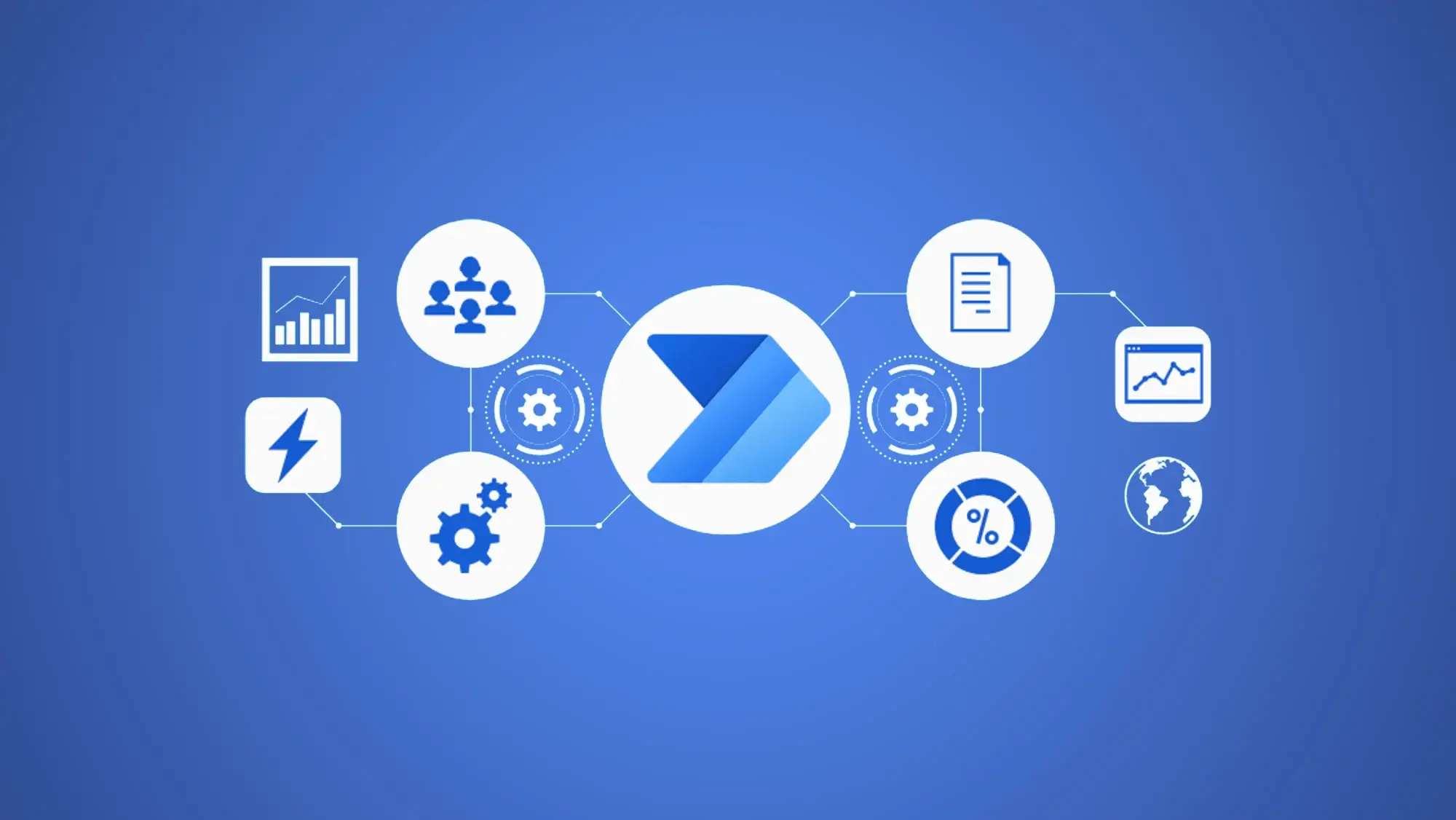
No mundo acelerado de hoje, o tempo é um recurso valioso, especialmente no ambiente de trabalho. Muitas empresas e profissionais gastam horas em tarefas manuais e repetitivas que poderiam ser automatizadas, permitindo que se concentrem em atividades mais estratégicas. É aqui que o Microsoft Power Automate entra em cena. Ele é uma ferramenta poderosa que permite automatizar fluxos de trabalho e processos, ajudando a economizar tempo e aumentar a eficiência.
Neste blogpost, vamos explorar o que é o Microsoft Power Automate, como ele funciona e, principalmente, como você pode utilizá-lo para automatizar tarefas e ganhar tempo no seu dia a dia.
O que é o Microsoft Power Automate?
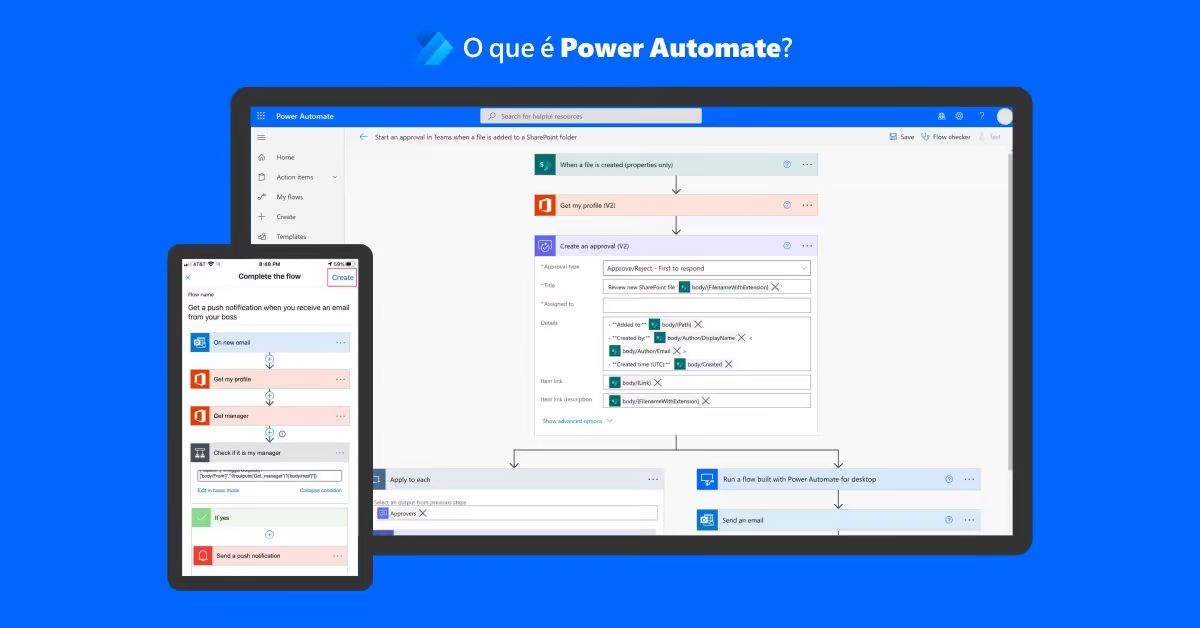
O Microsoft Power Automate, anteriormente conhecido como Microsoft Flow, é uma plataforma de automação de fluxo de trabalho baseada em nuvem que faz parte do ecossistema Microsoft Power Platform. Ele permite que você crie fluxos de trabalho automatizados entre diferentes aplicativos e serviços, sem a necessidade de escrever código. Isso significa que até mesmo usuários sem habilidades técnicas podem configurar automações que simplificam processos diários e complexos.
Com o Power Automate, você pode criar fluxos que automatizam tarefas repetitivas, como enviar notificações por e-mail, sincronizar dados entre diferentes plataformas, gerar relatórios automaticamente e muito mais. Ele se integra a centenas de aplicativos e serviços, incluindo Microsoft 365, Google Drive, Slack, Salesforce, entre outros.
Por que automatizar tarefas com o Microsoft Power Automate?
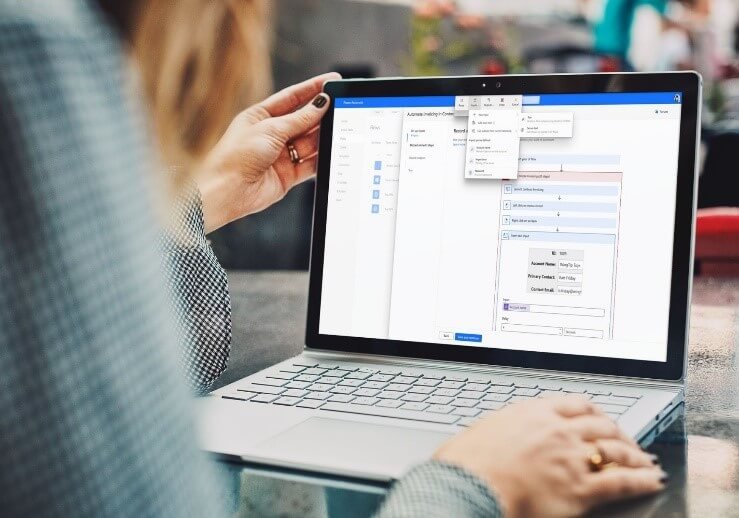
Automatizar tarefas com o Microsoft Power Automate pode trazer uma série de benefícios, especialmente em termos de economia de tempo e aumento da produtividade. Aqui estão algumas razões pelas quais você deve considerar a automação de tarefas no seu dia a dia de trabalho:
- Economia de tempo: Automatizar processos repetitivos reduz significativamente o tempo que você gasta em atividades manuais. Isso libera espaço para focar em tarefas mais estratégicas e de maior valor para o negócio.
- Redução de erros: Processos manuais estão sujeitos a erros humanos, especialmente quando se lida com grandes volumes de dados. A automação elimina essa margem de erro, garantindo maior precisão.
- Aumento da eficiência: Automatizar tarefas agiliza o fluxo de trabalho e permite que atividades sejam concluídas mais rapidamente. A integração entre sistemas também se torna mais fluida, melhorando a colaboração entre equipes.
- Maior padronização: Ao automatizar processos, você pode garantir que eles sejam seguidos de maneira consistente, evitando variações no cumprimento das tarefas.
- Economia de custos: Ao economizar tempo e aumentar a eficiência, a automação pode ajudar a reduzir custos operacionais, especialmente em áreas como atendimento ao cliente, marketing e gestão de TI.
Agora que você sabe por que deve automatizar tarefas, vamos explorar como o Power Automate pode ajudá-lo a fazer isso na prática.
Como o Microsoft Power Automate Funciona?

O Power Automate funciona através da criação de fluxos de trabalho ou flows. Um flow é basicamente uma sequência de etapas que são ativadas por um gatilho (trigger) e que resultam em uma ou mais ações. Essas ações podem incluir o envio de e-mails, a criação de registros em uma planilha, o envio de notificações, entre outras.
Existem três componentes principais para configurar um flow no Power Automate:
- Gatilho (Trigger): O gatilho é o evento que inicia o fluxo. Pode ser algo como "quando um e-mail é recebido", "quando um arquivo é adicionado a uma pasta" ou até "quando um novo item é adicionado ao SharePoint".
- Ações (Actions): As ações são o que acontece após o gatilho ser acionado. Por exemplo, "enviar um e-mail de resposta", "salvar o anexo em uma pasta" ou "atualizar um registro em uma planilha".
- Conectores (Connectors): Os conectores são integrações com aplicativos e serviços externos, como Microsoft 365, Google Drive, Dropbox, Salesforce, Slack e muitos outros. Eles permitem que o Power Automate interaja com esses serviços e troque informações entre eles.
Com esses componentes, você pode criar fluxos simples ou avançados, dependendo das suas necessidades.
Exemplos de Automação com o Microsoft Power Automate
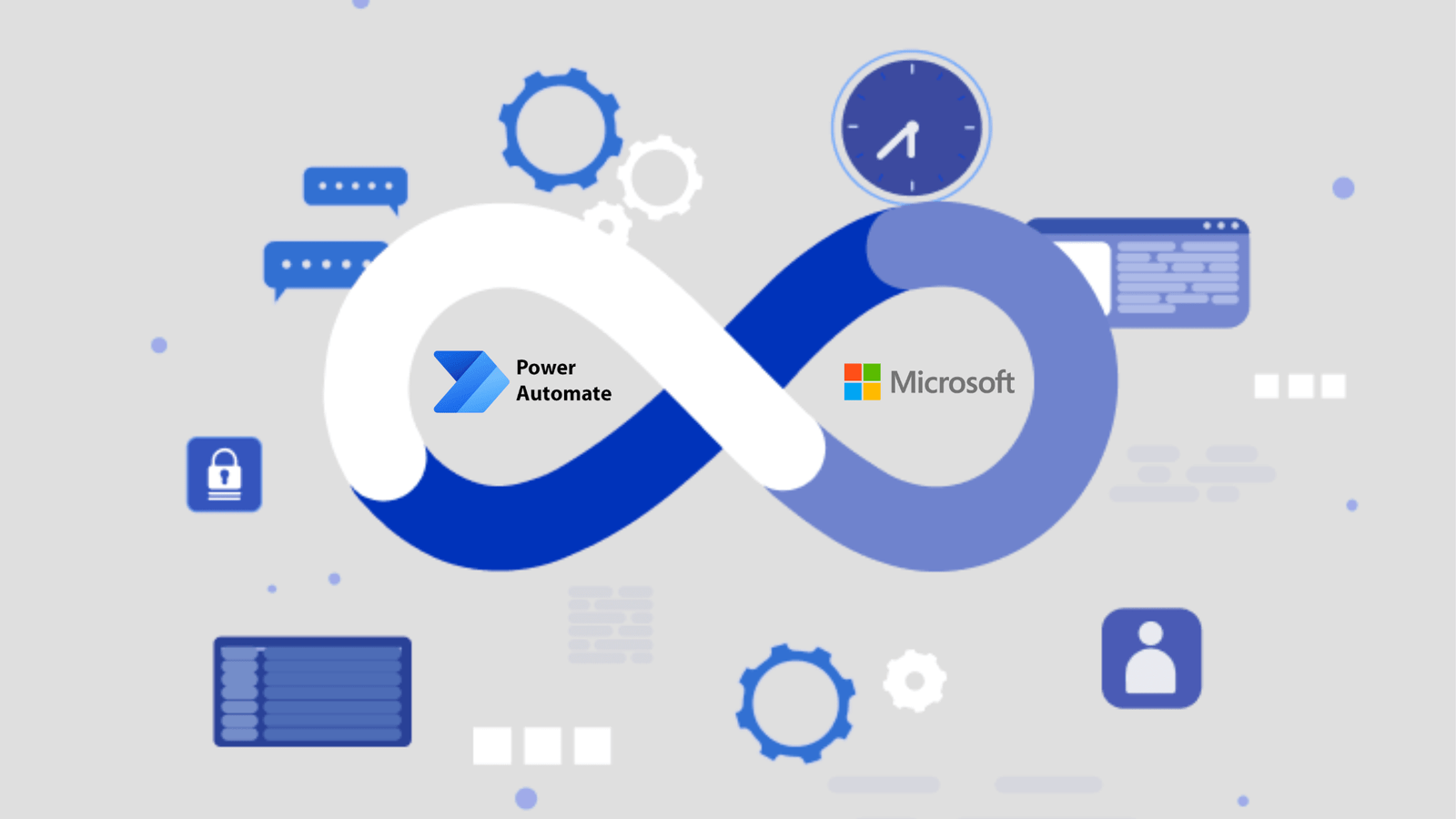
Agora que você já conhece os componentes básicos do Power Automate, vamos explorar alguns exemplos práticos de automações que podem ser configuradas para ganhar tempo e aumentar a produtividade.
1. Automação de E-mails com o Outlook
Um dos casos de uso mais comuns do Power Automate é a automação de e-mails. Imagine que você recebe frequentemente e-mails com documentos anexos que precisam ser salvos em uma pasta específica ou compartilhados com outros membros da equipe. Em vez de fazer isso manualmente, você pode criar um fluxo automatizado que salva os anexos em uma pasta no OneDrive ou SharePoint assim que o e-mail é recebido.
Exemplo de fluxo:
- Gatilho: Quando um e-mail é recebido no Outlook com um anexo.
- Ação: Salvar automaticamente o anexo em uma pasta do OneDrive e enviar uma notificação no Microsoft Teams para informar sua equipe.
Esse tipo de automação pode economizar tempo, especialmente para equipes que lidam com grandes volumes de e-mails e documentos diariamente.
2. Sincronização de Dados entre Planilhas do Excel e Google Sheets
Empresas que utilizam várias plataformas para gerenciar dados podem enfrentar desafios ao manter as informações atualizadas e sincronizadas. Por exemplo, se você trabalha com planilhas no Excel, mas alguns dos seus colaboradores preferem usar o Google Sheets, pode ser difícil garantir que todos estejam trabalhando com os dados mais recentes.
Com o Power Automate, você pode criar um fluxo que sincroniza automaticamente as alterações feitas no Excel com uma planilha do Google Sheets.
Exemplo de fluxo:
- Gatilho: Quando uma linha é adicionada ou atualizada no Excel.
- Ação: Atualizar ou adicionar a linha correspondente no Google Sheets.
Essa automação garante que todos os dados estejam sincronizados em tempo real, independentemente da plataforma que a equipe esteja usando.
3. Notificações Automáticas no Microsoft Teams
Se você usa o Microsoft Teams para comunicação interna, pode configurar o Power Automate para enviar notificações automáticas sempre que um evento importante ocorrer. Por exemplo, se um novo cliente for adicionado ao seu CRM (Customer Relationship Management), você pode configurar um fluxo que envia uma notificação automática no canal do Teams, informando sua equipe sobre o novo cliente.
Exemplo de fluxo:
- Gatilho: Quando um novo cliente é adicionado ao CRM (Salesforce, Dynamics 365, etc.).
- Ação: Enviar uma mensagem automática para um canal específico no Microsoft Teams com as informações do novo cliente.
Essa automação mantém todos informados em tempo real, melhorando a comunicação e agilizando os processos de vendas ou atendimento ao cliente.
4. Automação de Tarefas no Planner
O Microsoft Planner é uma ferramenta excelente para gerenciar projetos e tarefas em equipe. No entanto, adicionar tarefas manualmente pode ser demorado, especialmente se você trabalha em projetos dinâmicos onde novas tarefas surgem a todo momento. Com o Power Automate, você pode automatizar a criação de tarefas no Planner com base em outros eventos, como e-mails recebidos ou registros criados em outras plataformas.
Exemplo de fluxo:
- Gatilho: Quando um e-mail é marcado como importante no Outlook.
- Ação: Criar uma nova tarefa no Planner com as informações do e-mail e atribuí-la ao responsável.
Esse tipo de automação garante que as tarefas sejam criadas automaticamente, evitando que informações importantes se percam na caixa de entrada e ajudando a organizar o trabalho de forma mais eficiente.
5. Relatórios Automáticos no Power BI
Empresas que utilizam o Power BI para criar relatórios e analisar dados podem automatizar o processo de atualização desses relatórios com o Power Automate. Em vez de gerar relatórios manualmente a cada nova alteração nos dados, você pode configurar um fluxo que atualiza o relatório automaticamente sempre que novos dados forem adicionados ao sistema.
Exemplo de fluxo:
- Gatilho: Quando uma nova entrada de dados é feita em uma planilha do Excel.
- Ação: Atualizar automaticamente um relatório no Power BI e enviar um link para o relatório atualizado por e-mail.
Isso economiza tempo, pois elimina a necessidade de gerar relatórios manualmente e garante que os tomadores de decisão tenham acesso a dados atualizados em tempo real.
Dicas para Maximizar o Uso do Microsoft Power Automate

Aqui estão algumas dicas para ajudá-lo a aproveitar ao máximo o Power Automate e garantir que você esteja utilizando todo o seu potencial:
- Explore os templates prontos: O Power Automate oferece uma ampla gama de templates prontos para uso. Esses templates cobrem uma variedade de casos de uso e podem economizar tempo, já que você não precisa começar do zero.
- Integração com IA: O Power Automate oferece conectores para serviços de inteligência artificial, permitindo que você crie fluxos que incluem análise de dados, detecção de sentimentos em textos e reconhecimento de imagem. Essas funcionalidades avançadas podem ajudar a automatizar processos mais complexos.
- Automatize pequenos processos primeiro: Se você está começando a usar o Power Automate, comece automatizando pequenas tarefas, como o envio de e-mails automáticos ou a criação